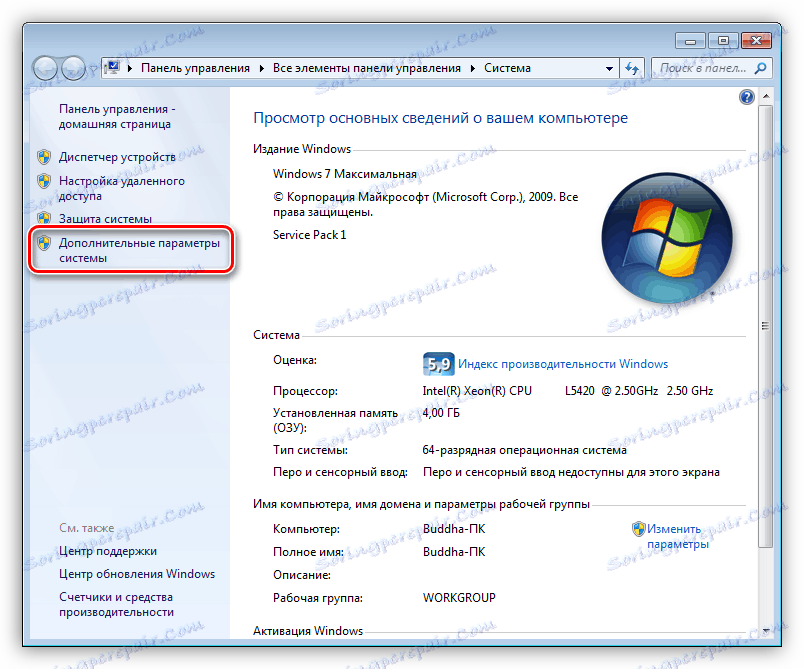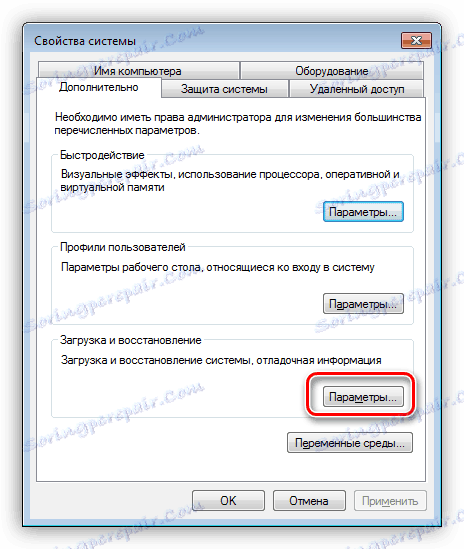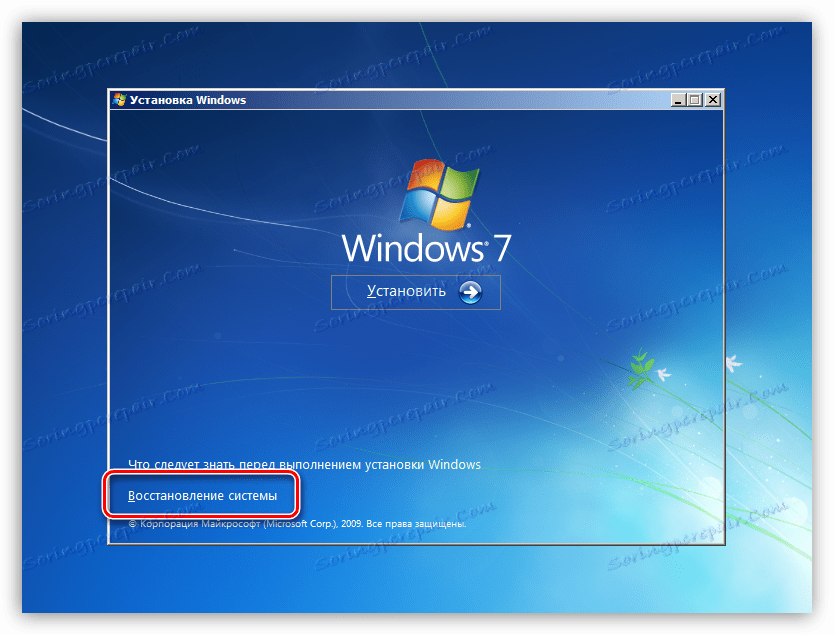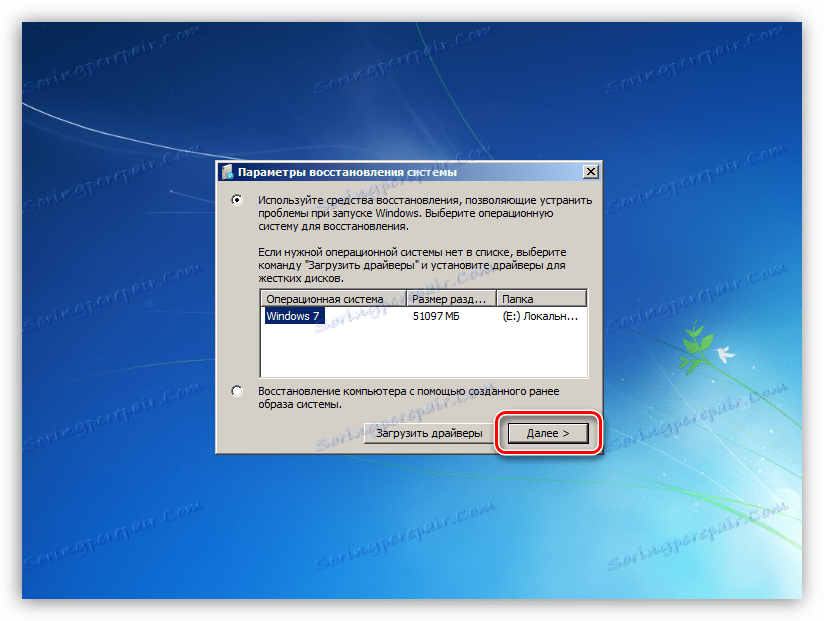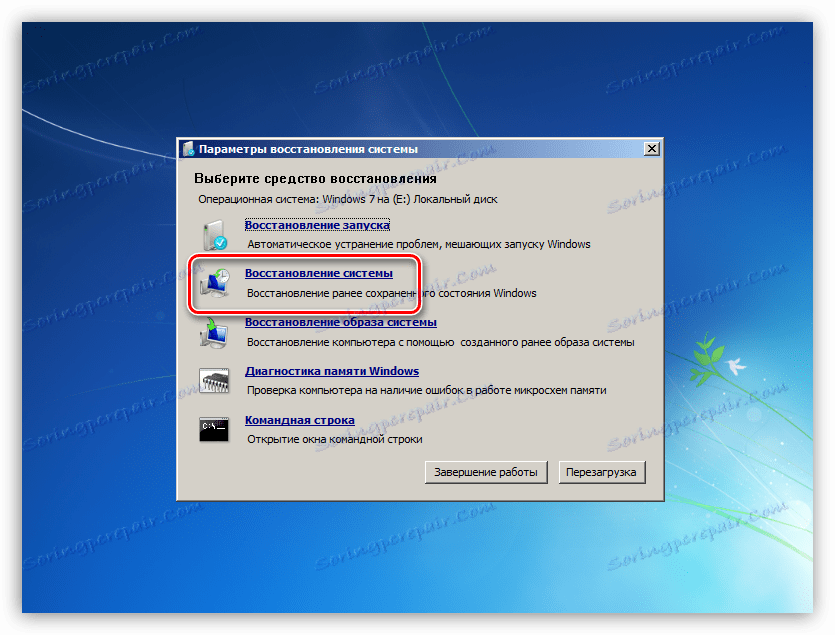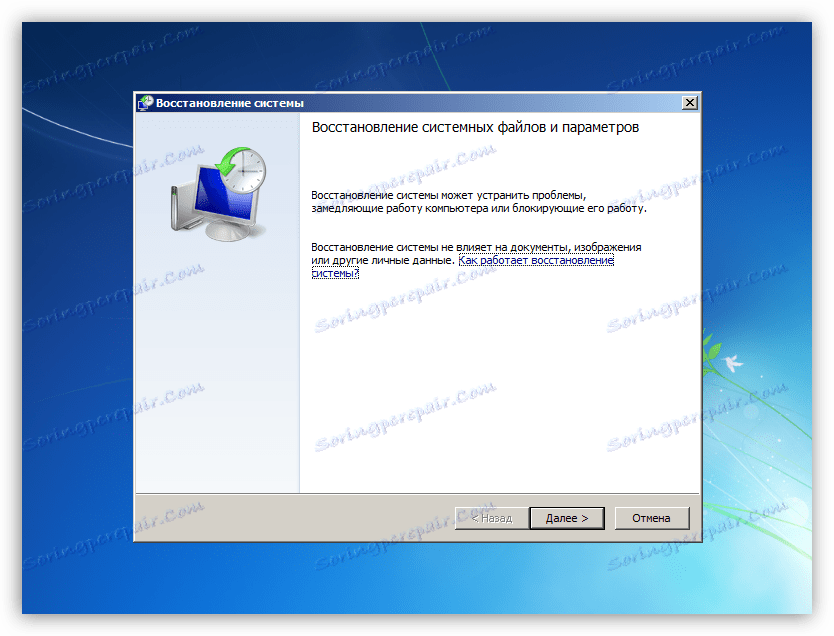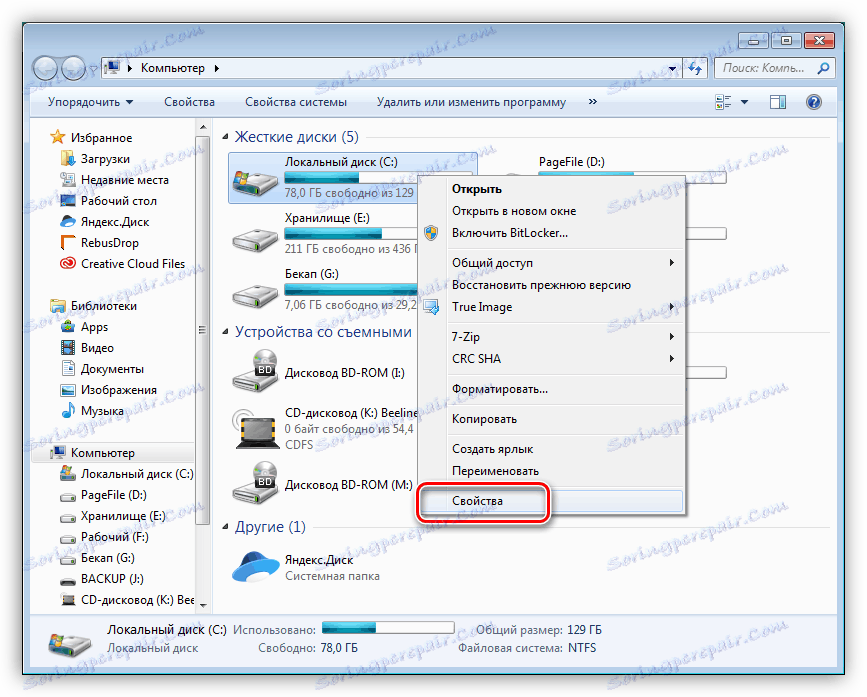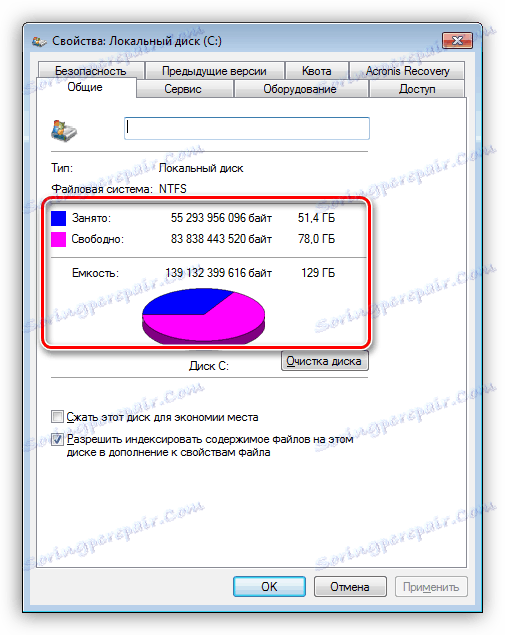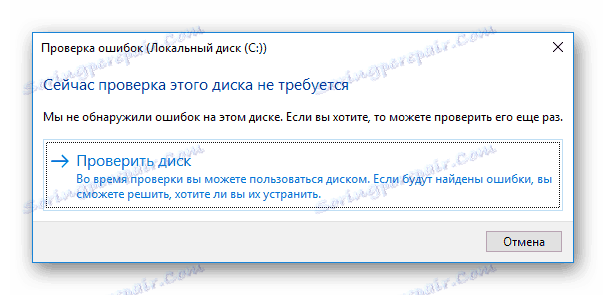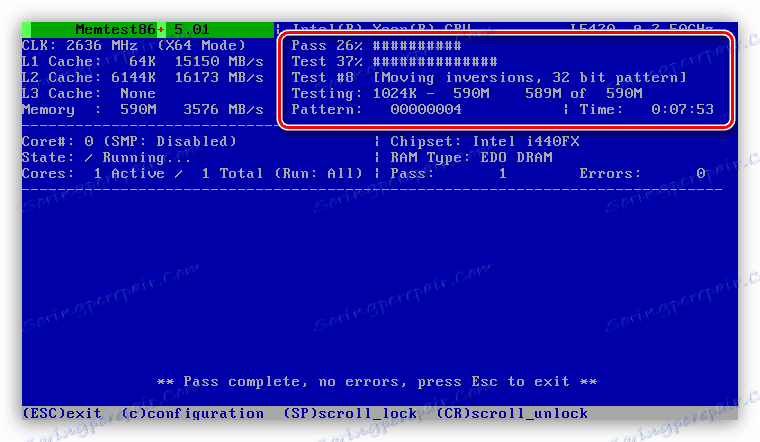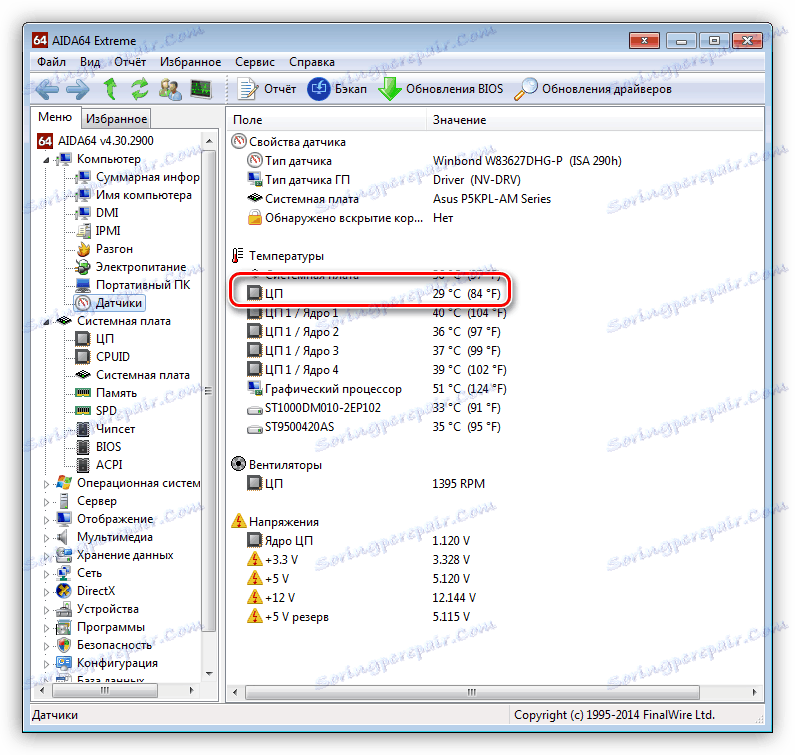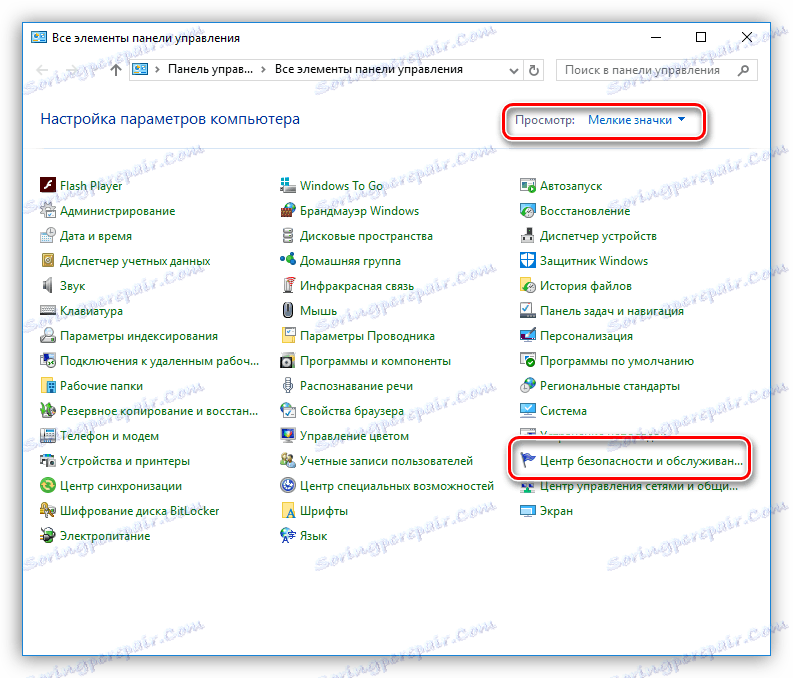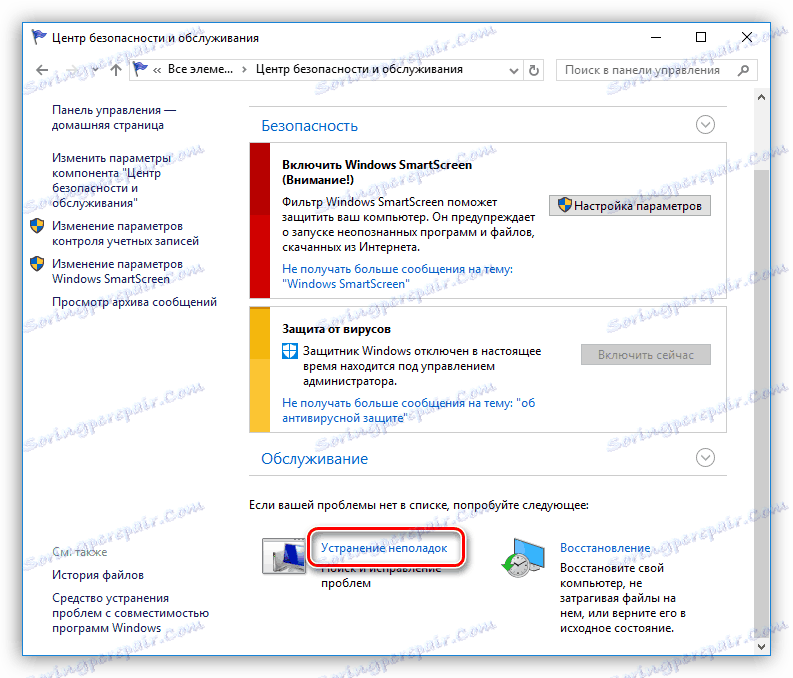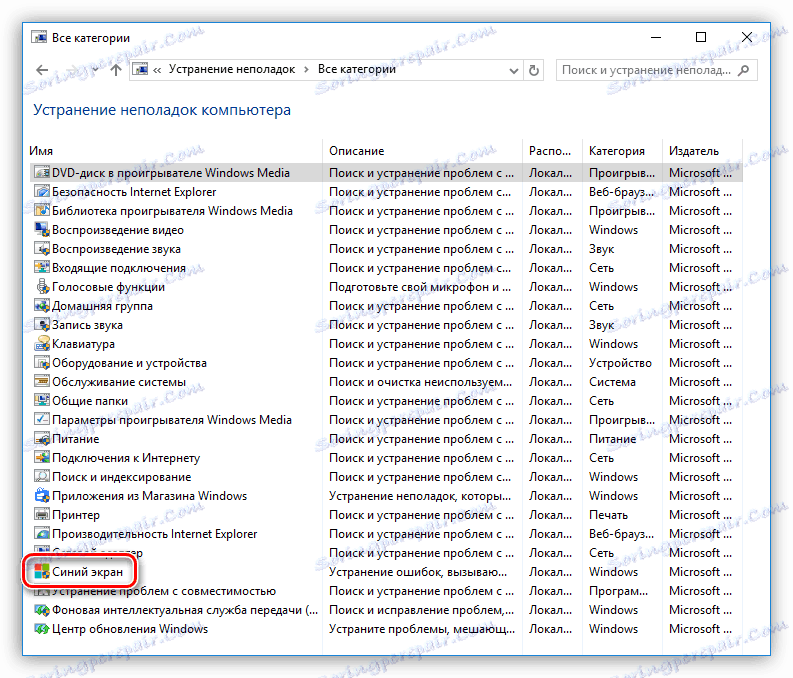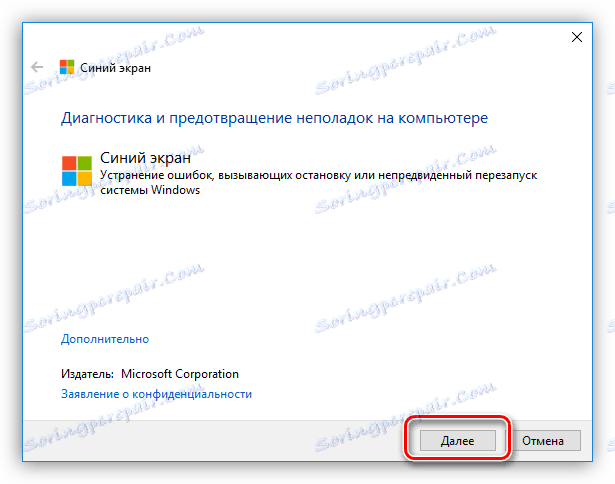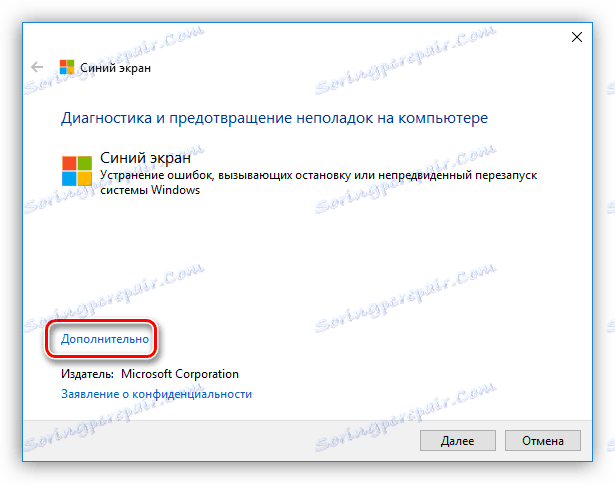Rješavanje problema plavih zaslona u sustavu Windows
Većina korisnika u bliskom kontaktu s računalom naišla je na naglo zaustavljanje sustava, praćeno plavim zaslonom s neshvatljivim informacijama. To je takozvani "BSOD" , a danas ćemo govoriti o tome što je i kako se nositi s tim.
sadržaj
Popravite problem s plavim zaslonom
BSOD je kratica koja doslovno znači "plavi ekran smrti". Nemoguće je preciznije reći, jer nakon pojave takvog zaslona, daljnji rad bez ponovnog pokretanja je nemoguć. Nadalje, ovo ponašanje sustava ukazuje na vrlo ozbiljnu kvar u softveru ili hardveru računala. BSOD se može pojaviti i tijekom pokretanja računala i tijekom rada.
Vidi također: Uklonimo plavi ekran smrti prilikom dizanja sustava Windows 7
Varijacije pogrešaka, koje su propisane na plavom zaslonu, mnoge, a mi nećemo analizirati svaku pojedinačnu. Dovoljno je znati da se njihovi uzroci mogu podijeliti na softver i hardver. Prvi su pogreške u upravljačkim programima ili drugim programima koji su usko povezani s operativnim sustavom, a drugi su problemi s RAM-om i tvrdim diskovima. Neispravne postavke BIOS-a, kao što su pogrešni naponi ili frekvencije tijekom overclockiranja, također mogu uzrokovati BSOD.
Većina specijalnih slučajeva opisana je na web stranici bsodstop.ru . Da biste radili s ovim resursom, morate razumjeti strukturu podataka koju pruža sustav.
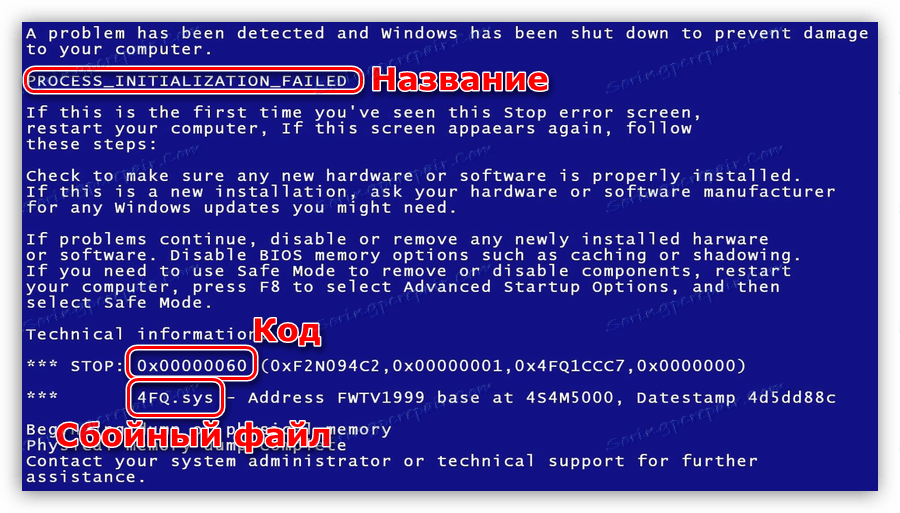
Najvažnije je heksadecimalni kod pogreške prikazan na snimci zaslona. Ove informacije treba tražiti na web mjestu.

U tom slučaju, ako se sustav automatski ponovo pokrene i nema mogućnosti čitanja informacija, izvršite sljedeće radnje:
- Kliknemo na PCM na prečicu računala na radnoj površini i idemo na svojstva sustava.
![Pokretanje svojstava sustava s radne površine sustava Windows 7]()
- Idite na dodatne parametre.
![Prijelaz na dodatne parametre sustava Windows 7]()
- U bloku "Učitavanje i vraćanje" kliknite gumb "Parametri" .
![Prijelaz na opcije za pokretanje i oporavak u sustavu Windows 7]()
- Poništite okvir uz automatsko ponovno pokretanje i kliknite U redu .
![Onemogućite automatsko ponovno pokretanje tijekom plavog zaslona u sustavu Windows 7]()
Sada, kada se pojavi BSOD, ponovno podizanje sustava može se izvršiti samo u ručnom načinu rada. Ako ne možete pristupiti sustavu (došlo je do pogreške tijekom pokretanja sustava), možete postaviti iste parametre u izborniku za podizanje sustava. Da biste to učinili, kada pokrenete računalo, morate pritisnuti tipku F8 ili F1 , a zatim F8 ili Fn + F8 . U izborniku morate odabrati onemogućiti automatsko ponovno pokretanje tijekom sudara.

U nastavku dajemo opće preporuke za uklanjanje BSODov-a. U većini slučajeva, oni će biti dovoljni za rješavanje problema.
Razlog 1: Upravljački programi i programi
Vozači su glavni uzrok plavim ekranima. To može biti ili firmver za hardver ili datoteke ugrađene u sustav s bilo kojim softverom. Ako se BSOD dogodi točno nakon instalacije softvera, jedini izlaz je izvršiti "povlačenje" prethodnog stanja sustava.
Više detalja: Mogućnosti oporavka sustava Windows
Ako nema pristupa sustavu, morate koristiti instalaciju ili medij za pokretanje s verzijom operacijskog sustava koji je trenutno instaliran na računalu.
Pročitajte više: Kako stvoriti bootable USB bljesak voziti s Windows XP , Windows 7 , Windows 8 , Windows 10
- Za podizanje sustava s bloka, najprije morate konfigurirati odgovarajuće parametre u BIOS-u.
Više detalja: Kako postaviti čizma s USB flash pogona
- U drugoj fazi instalacije odaberite "System Restore" (Vraćanje sustava) .
![8]()
- Nakon skeniranja kliknite "Dalje".
![9]()
- Odaberite stavku naznačenu na snimci zaslona.
![10]()
- Otvorit će se prozor standardnog uslužnog programa, nakon čega izvršavamo radnje opisane u članku dostupnima putem gornje veze.
![Prozor Windows Utility za vraćanje sustava Windows]()
Pažljivo pratite ponašanje sustava nakon instalacije bilo kojeg programa i upravljačkih programa i ručno izradite točke za oporavak. To će vam pomoći ispravno identificirati uzroke pogrešaka i ukloniti ih. Pravovremeno ažuriranje operacijskog sustava i iste upravljačke programe također vam mogu uštedjeti od mnogih problema.
Više detalja:
Kako nadograditi operacijski sustav Windows XP , Windows 7 , Windows 8 , Windows 10
Kako ažurirati upravljačke programe u sustavu Windows
Softver za instaliranje upravljačkih programa
Razlog 2: Željezo
Hardverski problemi koji uzrokuju BSOD su sljedeći:
- Nedostatak slobodnog prostora na disku ili particiji sustava
Morate provjeriti koliko je prostora za pohranu dostupno za snimanje. To se vrši klikanjem desnom tipkom miša na odgovarajući disk (particiju) i prijelaz na svojstva.
![12]()
Ako nema dovoljno prostora, tj. Manje od 10%, potrebno je ukloniti nepotrebne podatke, neiskorištene programe i očistiti sustav od smeća.
![13]()
Više detalja:
Kako ukloniti program s računala
Čišćenje računala od otpada pomoću CCleanera - Novi uređaji
Ako se pojavi plavi ekran nakon povezivanja novih komponenti s matičnom pločom, trebali biste pokušati ažurirati svoje upravljačke programe (pogledajte gore). U slučaju kvara, morat ćete odustati od korištenja uređaja zbog mogućih neispravnosti ili neusklađenosti karakteristika.
- Pogreške i loši sektori na tvrdom disku
Da biste identificirali taj problem, trebali biste provjeriti sve pogone i, ako je moguće, ukloniti ih.
Više detalja:
Kako provjeriti tvrdi disk za loše sektore
Kako provjeriti performanse tvrdog diska![Provjerite ima li pogrešaka i loše sektore u sustavu Windows 10]()
- ram memorija
Neispravne lamele "RAM" vrlo često uzrokuju kvarove. Utvrdite da "loši" moduli mogu koristiti program MemTest86 + ,
Više detalja: Kako testirati RAM s MemTest86 +
![15]()
- pregrijavanje
BSOD također može biti uzrokovan pregrijavanjem komponenti - procesora, video kartice ili komponenti matične ploče. Kako bi se uklonio ovaj problem, potrebno je pravilno odrediti temperaturu "željeza" i poduzeti korake da se normalizira.
Više detalja: Izmjerite temperaturu računala
![16]()
Razlog 4: BIOS
Neispravne postavke firmvera za matičnu ploču (BIOS) mogu dovesti do kritične pogreške sustava i plavog ekrana. Najtočnije rješenje u ovoj situaciji bilo bi vraćanje parametara na zadane.
Više detalja: Poništavanje BIOS postavki

Razlog 3: Virusi i antivirusni programi
Virusi zarobljeni na vašem računalu mogu blokirati neke važne datoteke, uključujući i one sustava, a također ometati normalan rad vozača. Prepoznajte i uklonite "štetnike" pomoću besplatnih skenera.
Više detalja: Kako očistiti računalo od virusa
Ako virusni napad ima zatvoren pristup sustavu, tada će ova operacija pomoći Kaspersky Rescue Disk snimljen na prijenosnim medijima. Skeniranje u ovom slučaju izvodi se bez učitavanja operativnog sustava.
Više detalja:
Kako napisati Kaspersky Rescue Disk 10 na USB bljesak voziti
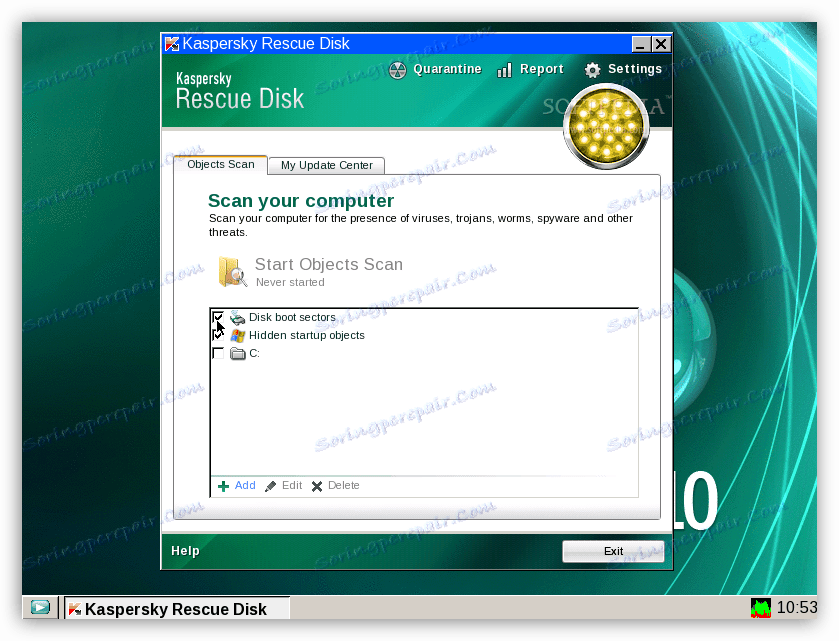
Antivirusni programi se također mogu ponašati neprimjereno. Često blokiraju "sumnjive" datoteke sustava koje su odgovorne za normalan rad servisa, upravljačkih programa i kao rezultat hardverskih komponenti. Možete riješiti problem onemogućavanjem ili uklanjanjem antivirusnog programa.
Više detalja:
Onemogući Antivirus
Uklonite antivirusni program s računala
Značajke plavog zaslona u sustavu Windows 10
Zbog činjenice da Microsoftovi programeri pokušavaju ograničiti interakciju korisnika s resursima sustava, informacijski sadržaj BSOD-ova u sustavu Windows 10 znatno se smanjio. Sada možemo pročitati samo naziv pogreške, ali ne i njezin kôd i imena datoteka povezanih s njom. Međutim, u samom se sustavu pojavio alat za prepoznavanje i uklanjanje uzroka plavih ekrana.
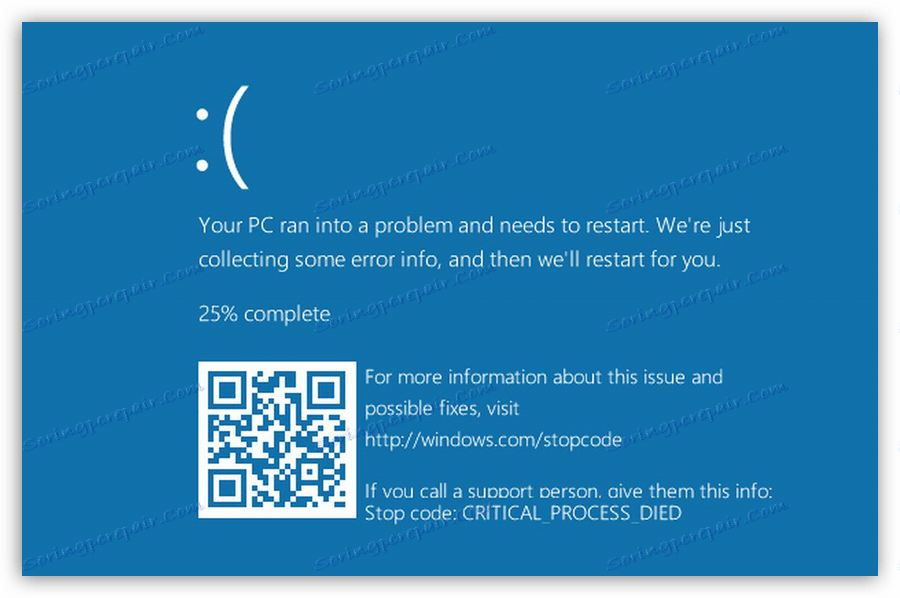
- Idite na "Upravljačku ploču" tako da zovete liniju "Run" pomoću kombinacije tipki Win + R i unosite naredbu
control![20]()
- Prebacite se na način prikaza " Mali ikoni" i idite na applet "Centar za sigurnost i servis" .
![21]()
- Dalje slijedimo vezu "Rješavanje problema" .
![22]()
- Otvorite blok koji sadrži sve kategorije.
![23]()
- Odaberite stavku "Plavi ekran" .
![24]()
- Ako trebate odmah riješiti problem, kliknite "Next" i slijedite upute od "Čarobnjaka" .
![25]()
- U istom slučaju, ako trebate dobiti informacije o pogrešci, kliknite vezu "Napredno" .
![26]()
- U sljedećem prozoru poništite okvir "Automatski primijenite popravke" i nastavite s pretraživanjem.
![27]()
Ovaj alat pomoći će dobiti detaljne informacije o BSOD-u i poduzeti odgovarajuće mjere.
zaključak
Kao što možete vidjeti, uklanjanje BSOD-ova može biti vrlo teško i dugotrajno. Da biste izbjegli kritične pogreške, pravovremeno ažurirate upravljačke programe i sustav, nemojte upotrebljavati sumnjive resurse za preuzimanje programa, ne dopuštajte pregrijavanje komponenti i čitajte informacije o specijaliziranim web-lokacijama prije preuzimanja.